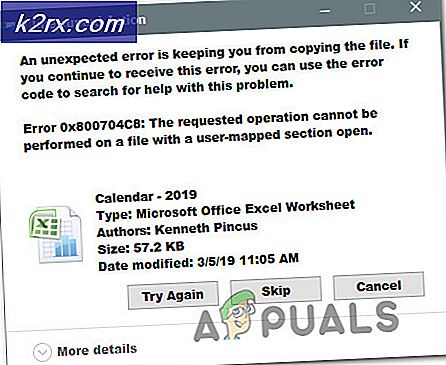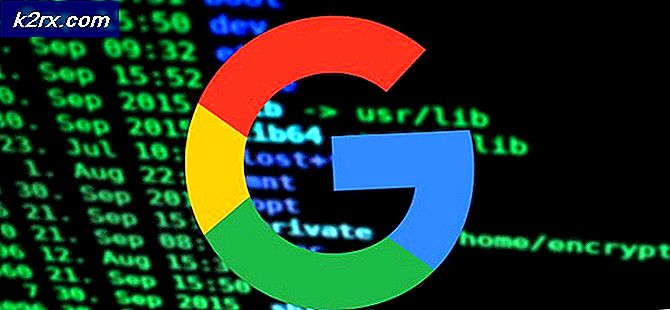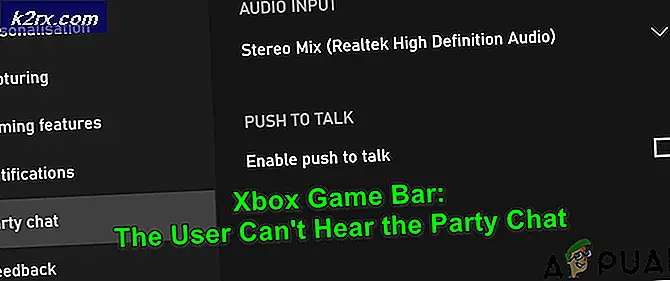Cara Memperbaiki Error Aplikasi Event 1000 di Windows 10
Pengguna mungkin melihat pesan kesalahan 'ID Kejadian 1000'Di log Peraga Peristiwa mereka. Entri ini pada dasarnya berarti bahwa aplikasi tertentu macet karena peristiwa yang tidak diketahui. Bersamaan dengan kode kesalahan, Anda juga akan diberikan path file dari aplikasi yang mengalami crash.
Alasan untuk masalah ini bisa bermacam-macam; aplikasi itu sendiri mungkin mengalami masalah saat berjalan dan sesekali berhenti bekerja. Dalam kasus lain, modul Windows itu sendiri mungkin macet karena file sistem yang rusak atau pengaturan yang tidak kompatibel, dll.
Pada artikel ini, kami akan membahas semua alasan mengapa kesalahan ini terjadi pada komputer Anda dan apa yang dapat Anda lakukan untuk mengatasinya.
Apa yang menyebabkan Error Aplikasi Event ID 1000?
Setelah menerima laporan pengguna awal, kami sampai pada kesimpulan bahwa kesalahan ini terjadi karena beberapa alasan berbeda. Beberapa alasan mengapa Anda melihat ID Peristiwa di Peraga Peristiwa Anda tetapi tidak terbatas pada:
Sebelum kita melanjutkan ke solusi, pastikan Anda memiliki koneksi internet aktif dan masuk sebagai administrator di komputer Anda.
Solusi 1: Menjalankan Pemeriksaan File Sistem
Sebelum kami mencoba yang lain, pertama-tama kami harus memastikan bahwa salinan Windows di komputer Anda benar-benar lengkap dan tidak ada perbedaan apa pun di dalamnya. Ada banyak contoh di mana komputer tidak berfungsi seperti yang diharapkan atau mengalami kesalahan tak terduga seperti yang sedang dibahas jika ada file yang kedaluwarsa atau hilang dalam sistemnya. Dalam solusi ini, kami akan menjalankan Pemeriksa File Sistem dan melihat apakah itu mendiagnosis file apa pun dan memperbaikinya.
- Tekan Windows + S, ketik "command prompt" di kotak dialog, klik kanan pada aplikasi dan pilih Jalankan sebagai administrator.
- Setelah berada di command prompt yang ditinggikan, jalankan perintah berikut satu per satu dan pastikan selesai:
sfc / scannow DISM / Online / Cleanup-Image / RestoreHealth
- Perintah terakhir memperbaiki masalah apa pun yang didiagnosis oleh pemeriksa file sistem saat menjalankan pemindaian. Pemeriksa file pada dasarnya menganalisis semua file Windows terhadap manifes yang telah ditentukan sebelumnya. Jika melihat adanya ketidaksesuaian, ia memperingatkan Anda dan mencoba mengganti file buruk dengan salinan baru yang diunduh dari web.
Jika pemindaian sistem Anda baik-baik saja, dan Anda masih melihat pesan kesalahan, Anda dapat melanjutkan dengan solusi lain yang tercantum di bawah ini.
Solusi 2: Menghapus Instalasi Aplikasi Tertentu
Hal lain yang harus Anda coba adalah mencopot pemasangan atau mengganti aplikasi spesifik yang menyebabkan masalah bagi Anda. Biasanya, Anda akan dapat langsung mendiagnosis aplikasi mana yang memberikan ID Peristiwa 1000 dengan menelusuri kembali jalur file. Jika Anda telah berhasil mengidentifikasi aplikasi, Anda dapat mengikuti langkah-langkah yang tercantum di bawah ini untuk menghapus instalannya. Jika Anda tidak dapat menentukan aplikasi mana yang menyebabkan kesalahan, Anda dapat melanjutkan ke solusi Boot bersih yang telah kami cantumkan di bawah.
- Tekan Windows + R, ketik “appwiz.cpl”Di kotak dialog dan tekan Enter.
- Setelah berada di manajer aplikasi, telusuri semua aplikasi berbeda yang diinstal dan setelah menemukan aplikasi yang bermasalah, klik kanan padanya dan pilih Copot pemasangan.
- Nyalakan ulang komputer Anda sepenuhnya dan kemudian periksa apakah masalah telah teratasi.
Solusi 3: Bersihkan Booting Komputer Anda
Jika kedua metode di atas tidak berhasil dan Anda tidak dapat menentukan aplikasi yang menyebabkan masalah, Anda dapat mencoba membersihkan booting komputer Anda. Saat Anda membersihkan boot komputer Anda, komputer Anda hanya menyala dengan driver yang diperlukan dan semua aplikasi eksternal diaktifkan dengan disabilitas secara default. Dalam boot bersih, Anda dapat memeriksa apakah Anda masih mendapatkan pesan kesalahan. Jika tidak, Anda bisa mencobanya memungkinkan setiap aplikasi satu per satu atau satu demi satu dan kemudian periksa lagi. Ini akan membantu mengidentifikasi aplikasi mana yang menyebabkan masalah.
- tekan Windows + R untuk meluncurkan aplikasi Jalankan. Tipe "msconfig”Di kotak dialog dan tekan Enter.
- Arahkan ke tab Layanan yang ada di bagian atas layar. Memeriksa baris yang bertuliskan "Sembunyikan semua layanan Microsoft". Setelah Anda mengklik ini, semua layanan terkait Microsoft akan dinonaktifkan meninggalkan semua layanan pihak ketiga (di sini kami mengasumsikan file Windows berfungsi dengan baik sehingga kami tidak menonaktifkannya).
- Sekarang klik "Menonaktifkan semuaTombol yang ada di dekat bagian bawah di sisi kiri jendela. Semua layanan pihak ketiga sekarang akan dinonaktifkan.
- Klik Menerapkan untuk menyimpan perubahan dan keluar.
- Sekarang arahkan ke tab Startup dan klik opsi "Buka Task Manager". Anda akan diarahkan ke pengelola tugas di mana semua aplikasi / layanan yang berjalan saat komputer Anda mulai akan terdaftar.
- Pilih setiap layanan satu per satu dan klik "Nonaktifkan"Di sisi kanan bawah jendela.
- Sekarang restart komputer Anda dan periksa apakah masalahnya muncul lagi. Jika masalah tidak terjadi, aktifkan bingkah layanan, lalu coba lagi. Lihat apakah kesalahan telah teratasi.
Solusi 4: Memperbarui Windows ke Versi Terbaru
Jika semua metode di atas tidak berhasil dan Anda masih menerima pesan kesalahan yang sama, hal terakhir yang dapat Anda lakukan adalah memastikan bahwa Windows Anda diinstal ke versi terbaru. Sering terjadi kesalahan di Windows saat sistem operasi berstatus disadap dengan beberapa modulnya atau beberapa layanan tidak berfungsi dengan baik. Dalam solusi ini, kami akan menavigasi ke Pengaturan dan memastikan Windows diperbarui ke versi terbaru.
- Tekan Windows + S, ketik 'Memperbarui'Di kotak dialog dan buka aplikasi.
- Sekarang Pengaturan akan terbuka. Klik tombol tersebut Periksa pembaruan. Sekarang komputer Anda akan secara otomatis memeriksa pembaruan terbaru yang tersedia dan menginstalnya di komputer Anda.
- Restart komputer Anda setelah penginstalan pembaruan dan periksa apakah masalah telah teratasi.